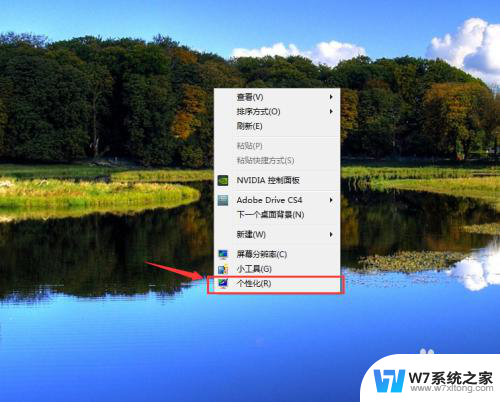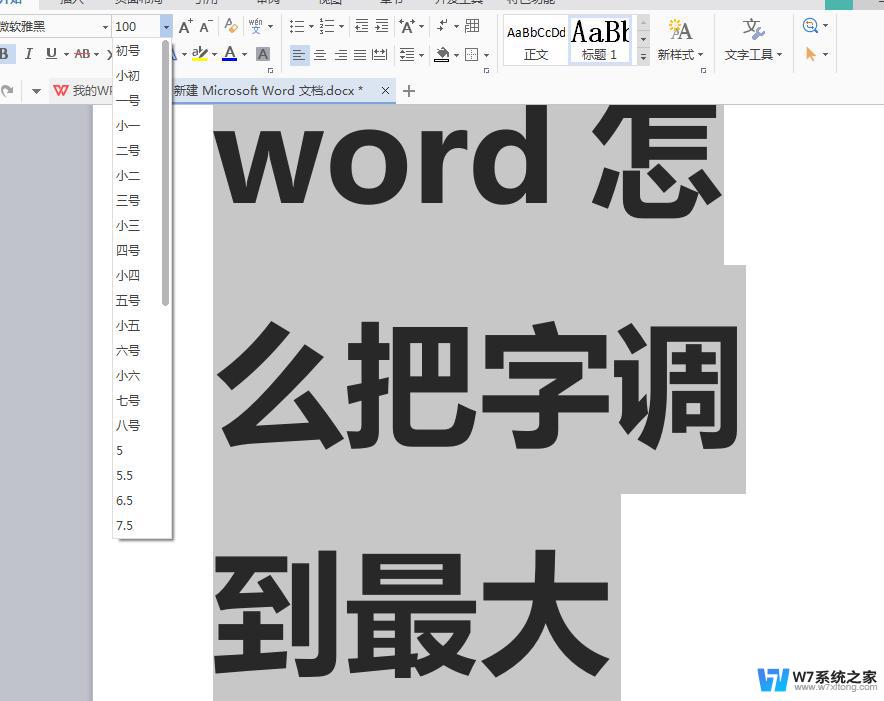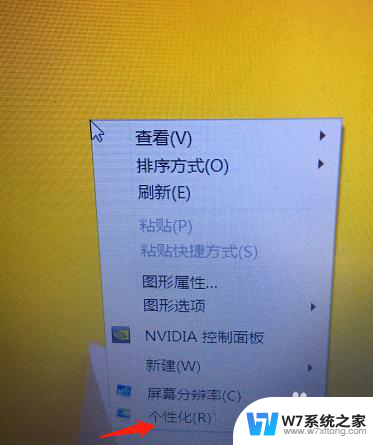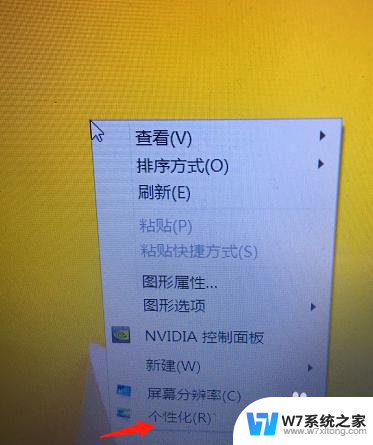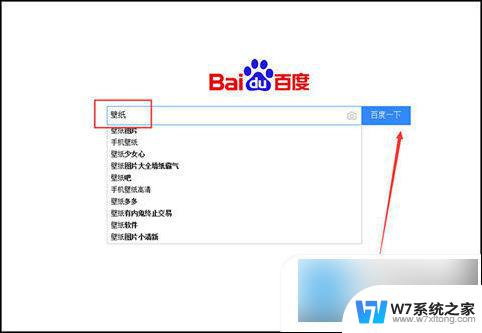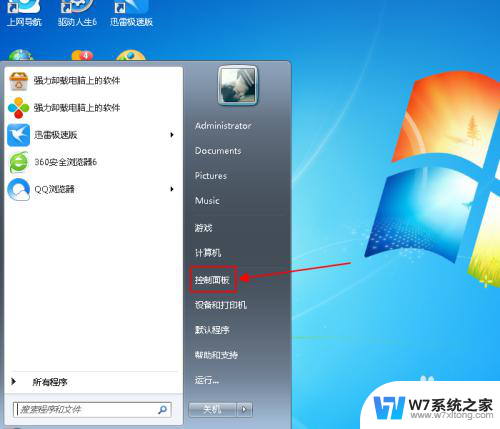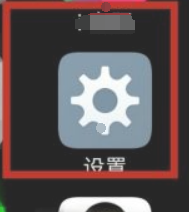如何让电脑桌面字体变小 电脑桌面字体变小的步骤
更新时间:2024-06-03 12:46:34作者:xiaoliu
在日常使用电脑的过程中,有时候我们会觉得桌面上的字体显得过大,影响了整体的视觉效果,想要让电脑桌面上的字体变小其实并不复杂,只需要按照一定的步骤进行设置即可轻松实现。下面将介绍如何让电脑桌面字体变小的具体步骤,让我们一起来看看吧。
具体方法:
1.首先打开电脑后在桌面点击鼠标右键,可以看到在弹出的选项中有“显示设置”。

2.然后点击“显示设置”进入到显示设置页面之后可以看到“更改文本,应用等项目的大小”。
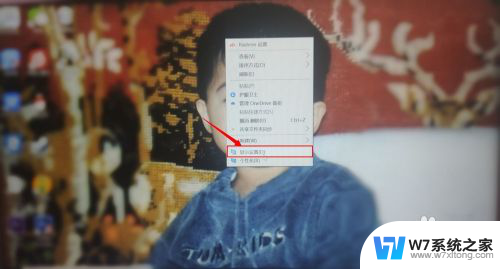
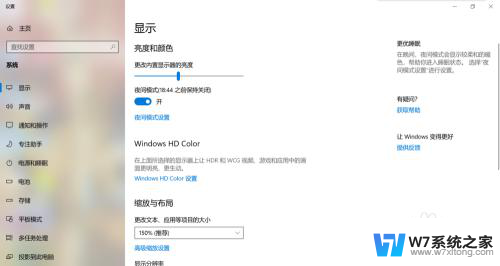
3.接下来点击方框中的向下箭头,会弹出可选的字体大小。选择自己想要的字体大小。
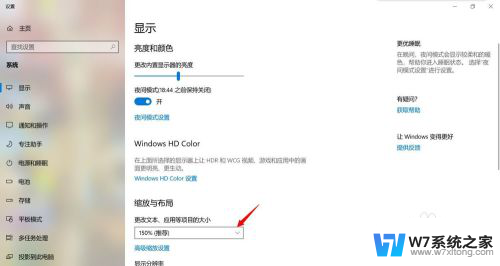
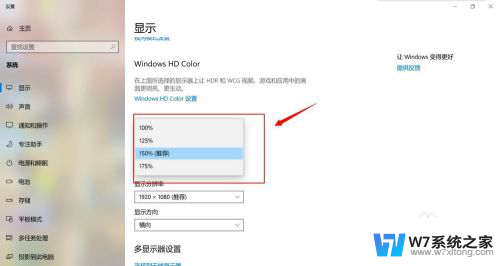
4.最后设置完成之后点击设置页面的右上角处,关闭设置。回到桌面可以看到崭新大小的桌面啦。
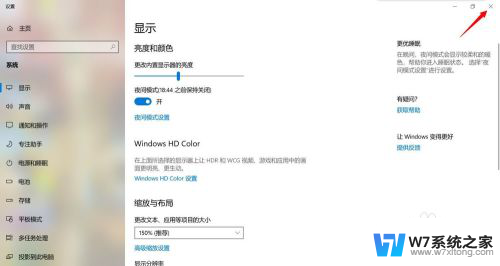
以上就是如何调整电脑桌面字体大小的全部内容,有需要的用户可以根据小编提供的步骤进行操作,希望对大家有所帮助。